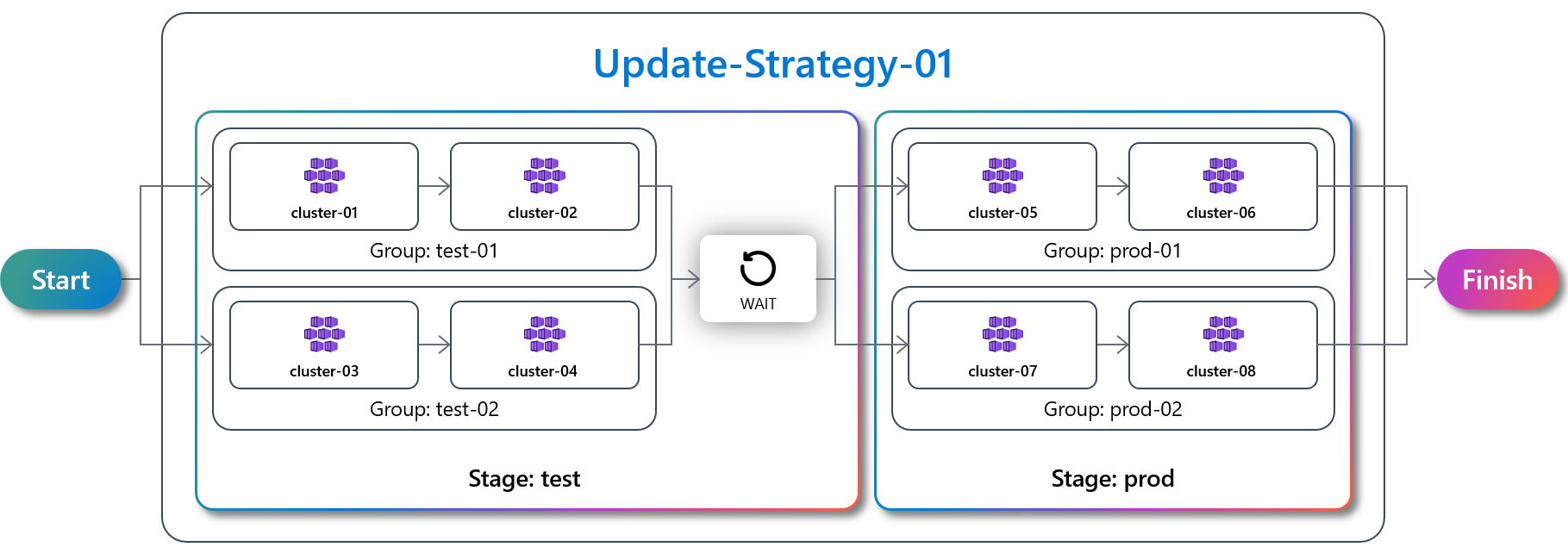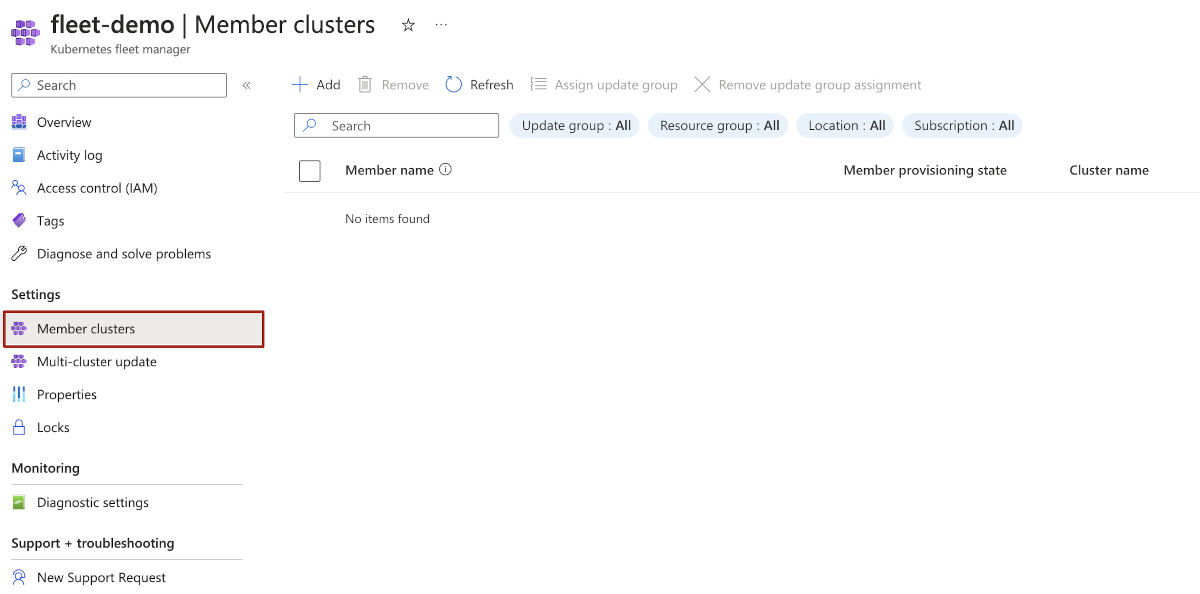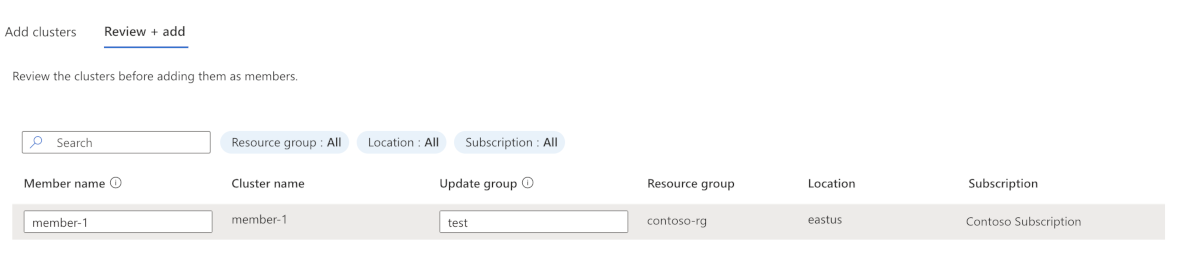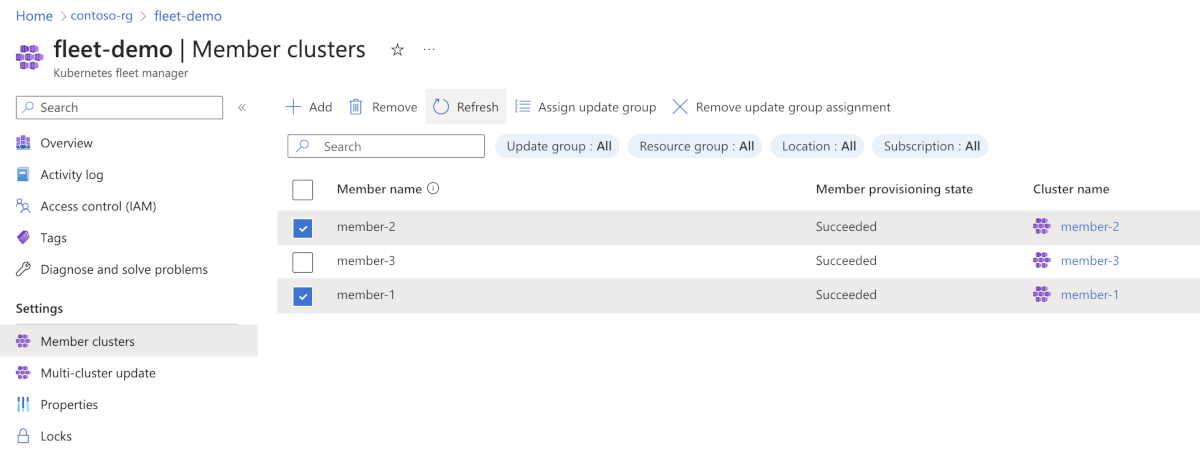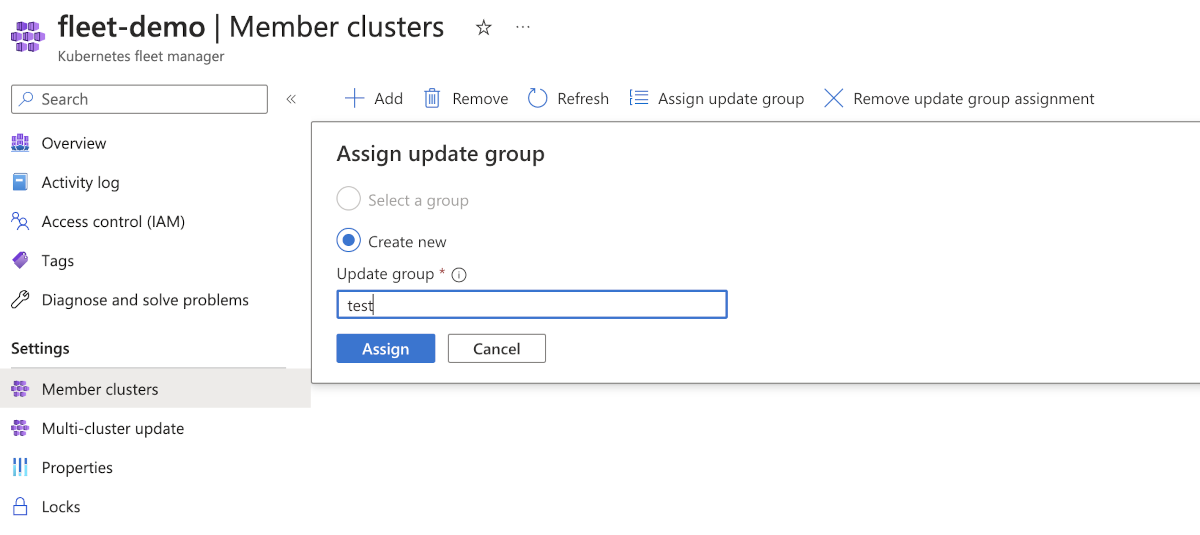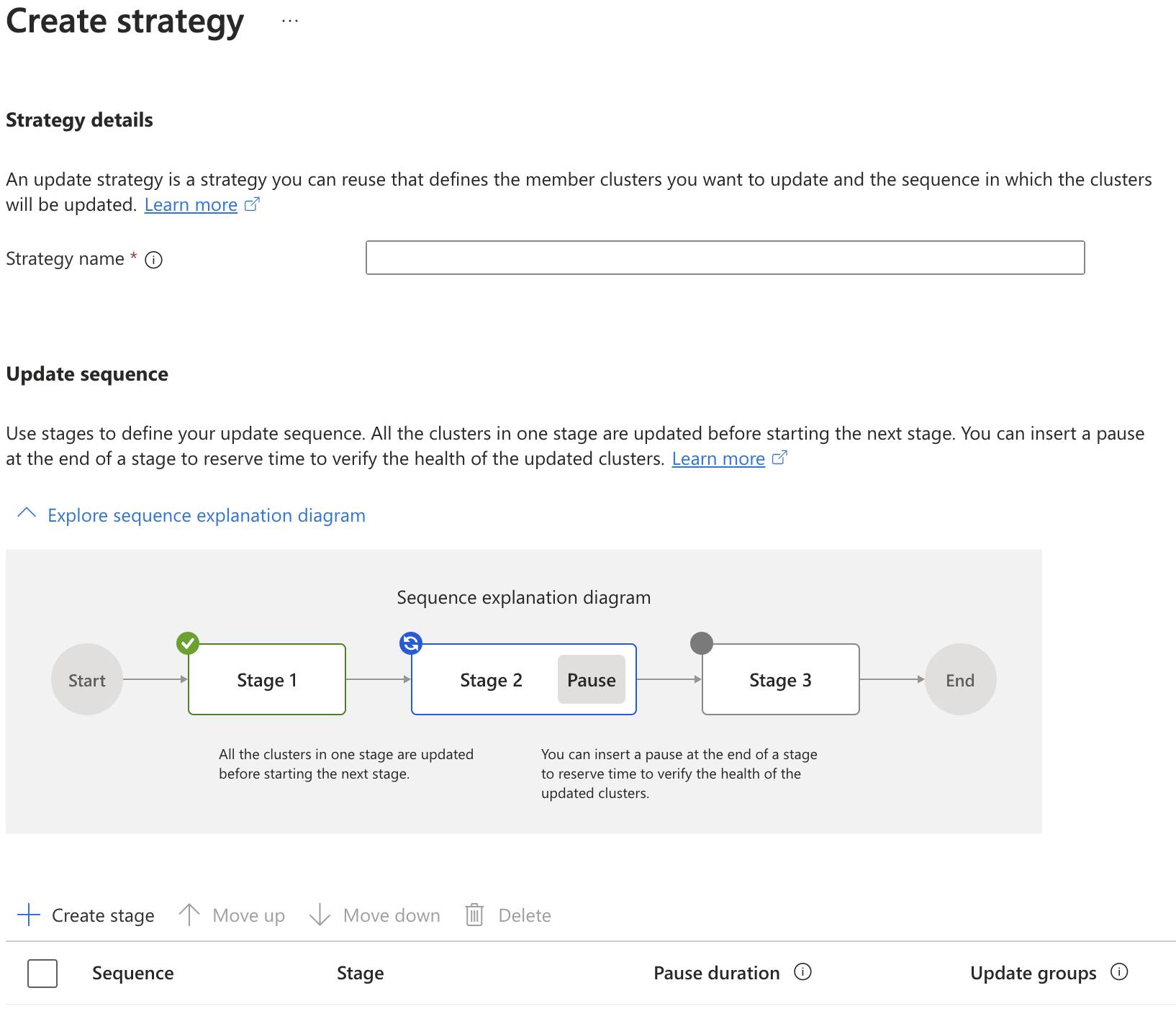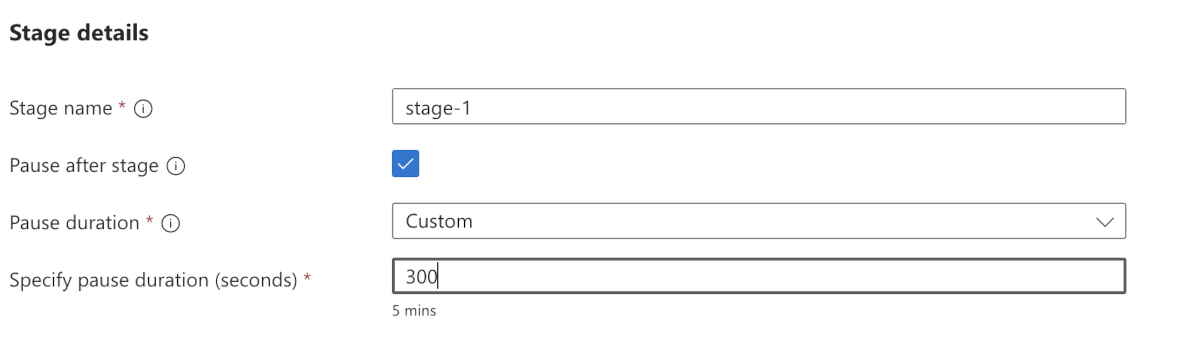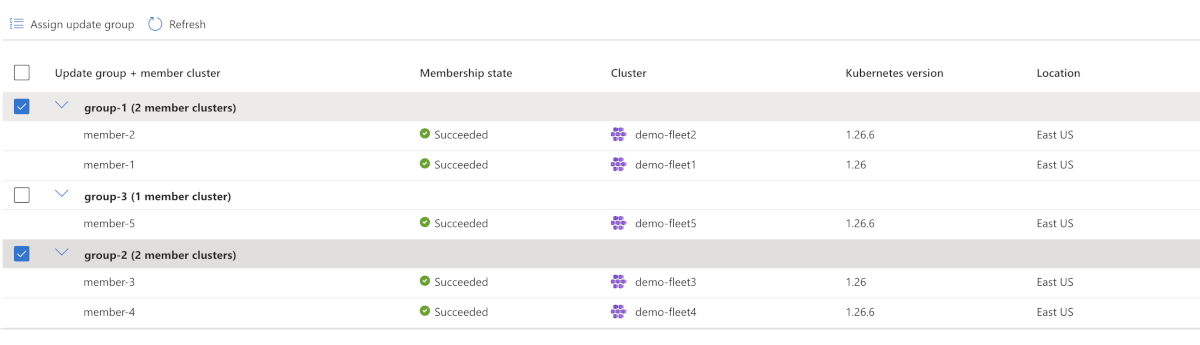Definición de estrategias de actualización utilizables mediante Azure Kubernetes Fleet Manager
Los administradores pueden controlar la secuencia de actualizaciones de los clústeres administrados por flota mediante la definición de fases, grupos y pausas opcionales entre fases. Estas secuencias se pueden guardar como estrategias de actualización que se pueden administrar independientemente de las ejecuciones de actualización o las actualizaciones automáticas, lo que permite reutilizar las estrategias según sea necesario.
En este artículo se explica cómo definir estrategias de actualización mediante grupos y fases.
Requisitos previos
Lea la Introducción conceptual de las actualizaciones de Flota, que proporciona una explicación de las ejecuciones de actualizaciones, las fases, los grupos y las estrategias a las que se hace referencia en esta guía.
Debe tener un recurso Fleet con uno o varios clústeres miembro. Si no es así, siga el inicio rápido para crear un recurso Fleet y combinar clústeres de Azure Kubernetes Service (AKS) como miembros.
Establezca estas variables de entorno:
export GROUP=<resource-group> export FLEET=<fleet-name> export CLUSTERID=<aks-cluster-resource-id> export STRATEGY=<strategy-name>Si va a seguir las instrucciones de Azure CLI en este artículo, necesita tener instalada la versión 2.61.0 o posterior de Azure CLI. Para la instalación o la actualización, consulte Instalación de la CLI de Azure.
También necesitarás la extensión de la CLI de Azure
fleet, que se puede instalar ejecutando el siguiente comando:az extension add --name fleetEjecute el comando
az extension updatepara actualizar a la versión más reciente de la extensión publicada:az extension update --name fleet
Asignación de clústeres para actualizar grupos
Antes de que los clústeres se puedan usar en las estrategias de actualización, deben agregarse a los grupos de actualizaciones que se pueden usar en las fases de actualización. Dentro de una fase de actualización, las actualizaciones se aplican a cada grupo de actualizaciones en paralelo. Dentro de un grupo de actualizaciones, los clústeres miembro se actualizan secuencialmente.
Puede asignar un clúster de miembros a un grupo de actualizaciones específico de una de estas dos maneras:
- Asigne al grupo al agregar un clúster miembro a la flota.
- Asignar un miembro de flota existente a un grupo de actualizaciones.
Nota:
Un miembro de flota solo puede formar parte de un grupo de actualizaciones, pero un grupo de actualizaciones puede tener varios miembros de la flota asignados. El propio grupo de actualizaciones no es un tipo de recurso independiente. Los grupos de actualización son solo cadenas que representan referencias de los miembros de la flota. Por lo tanto, si se eliminan todos los miembros de la flota que tienen referencias a un grupo de actualizaciones común, ese grupo de actualizaciones específico dejará de existir también.
Asigne al grupo al agregar un clúster miembro a la flota
En Azure Portal, vaya al recurso de Azure Kubernetes Fleet Manager.
En el menú del servicio, en Configuración, seleccione Clústeres de miembros>Agregar.
Seleccione el clúster que desea agregar y, a continuación, seleccione Siguiente: revisar y agregar.
Escriba el nombre del grupo de actualizaciones al que desea asignar el clúster y, a continuación, seleccione Agregar.
Asignar un miembro de flota existente a un grupo de actualizaciones
En Azure Portal, vaya al recurso de Azure Kubernetes Fleet Manager.
En el menú del servicio, en Configuración, seleccione Clústeres de miembros.
Seleccione los clústeres que desea asignar a un grupo de actualización y luego seleccione Asignar grupo de actualización
Escriba el nombre del grupo de actualizaciones al que desea asignar el clúster y, a continuación, seleccione Asignar.
Creación de una estrategia de actualización
Una estrategia de actualización consta de una o varias fases, donde una fase puede contener uno o varios grupos de actualizaciones.
En Azure Portal, vaya al recurso de Azure Kubernetes Fleet Manager.
En el menú de servicios, en Configuración, seleccione Actualización de varios clústeres>Estrategias, y a continuación, Crear.
Escriba un nombre para la estrategia.
La primera vez que vea la página, se muestra un diagrama de explicación de la estrategia de actualización que puede ayudar a visualizar cómo funcionan las estrategias.
Seleccione Crear fase y escriba:
- Nombre de la fase: asigne un nombre a la fase; debe ser único en todos los nombres de fase de la flota.
- (Opcional) Pausar después de la fase: seleccione esta opción si desea definir una pausa antes de pasar a la siguiente fase.
- (Opcional) Duración de pausa: seleccione una duración predefinida o escriba un valor personalizado en segundos.
Asigne uno o varios Grupos de actualizaciones a la fase y a continuación, seleccione Crear.
Pasos siguientes
Puede usar una estrategia de actualización como parte de una ejecución de actualización manual o un perfil de actualización automática. Vea:
Azure Kubernetes Service